Schopnosť pracovať s vrstvami je jednou z vlastností grafického editora Adobe Photoshop, vďaka ktorej je pre nás taká pohodlná. V prípade potreby je možné vždy odstrániť jednu z vrstiev so všetkým obsahom.
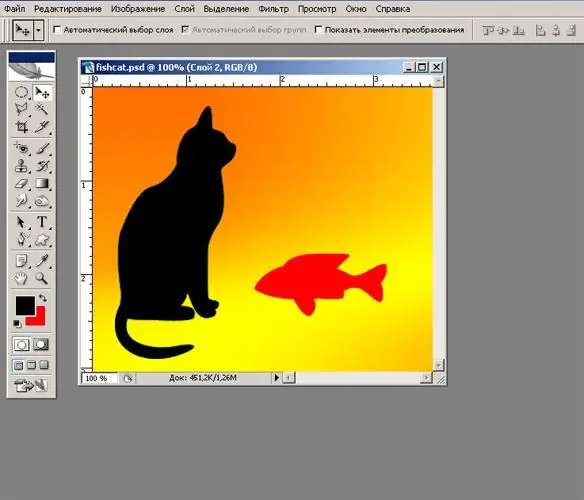
Je to nevyhnutné
- Adobe Photoshop na vašom počítači
- viacvrstvový súbor psd
Inštrukcie
Krok 1
Vezmime si napríklad súbor, ktorý obsahuje tri vrstvy: abstraktné pozadie (Background), vrstvu figúrok čiernej mačky (vrstva 1) a vrstvu 2 s červenou rybou. Povedzme, že musíte odstrániť vrstvu s rybami. Na prácu s vrstvami potrebujete paletu Vrstvy. To je možné vykonať prostredníctvom ponuky Okno. Vyhľadajte v zozname položku „Vrstvy“a začiarknite ju. Alebo jednoducho stlačte kláves „F7“na klávesnici.
Krok 2
V zobrazenej palete uvidíte miniatúry s obrázkami vrstiev a ich názvami. Nájdite vrstvu, ktorá nás zaujíma, a raz na ňu kliknite ľavým tlačidlom myši. Vrstva bude zvýraznená.
Krok 3
V pravom dolnom rohu palety vyhľadajte obrázok koša. Kliknite na ňu ľavým tlačidlom myši. Alebo použite ponuku „Vrstva“výberom možnosti „Odstrániť“.
Krok 4
Zobrazí sa dialógové okno s otázkou „Naozaj chcete odstrániť vrstvu 2?“Ak je to skutočne vrstva, ktorú musíte odstrániť, kliknite na tlačidlo so slovom „Áno“.
Krok 5
Uvidíte, že figúrka červenej ryby zmizla na obrázku a v palete vrstiev - vrstva 2.
Krok 6
Upravený súbor uložte výberom položky Súbor> Uložiť. Ak chcete uložiť upravený výkres do samostatného súboru, vyberte položku „Uložiť ako“a dajte súboru nový názov.






